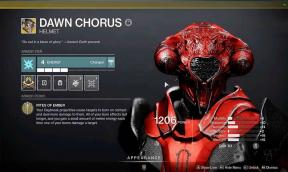OnePlus 5 ve OnePlus 5T'ye Sistemsiz Xposed Nasıl Kurulur
Android Ipuçları Ve Püf Noktaları / / August 05, 2021
OnePlus 5 ve OnePlus 5T, kutudan çıkar çıkmaz Android 7.1 Nougat'ta çalıştı, ancak her iki akıllı telefon da o zamandan beri Android işletim sisteminin en son sürümü olan Android 8 Oreo'ya güncellendi. Xposed Framework ve Xposed Installer ayrıca kısa süre önce Oreo (hala beta sürümünde olsalar bile) ve buna bağlı olanlar için destek aldı Tweaks için bu yazılım, en son sürümünü çalıştıran OnePlus cihazlarına kurmanın yollarını arıyor olacak. Android. Bu makalede, size OnePlus 5 ve OnePlus 5T'ye sistemsiz Xposed'in nasıl kurulacağını göstereceğim.

Xposed'i bir Android cihazına iki yoldan biriyle kurabilirsiniz ve ilki normalde doğrudan çerçeveyi kurmak ve onu Xposed Installer uygulaması aracılığıyla cihazınızda etkinleştirmek popüler. Ancak bu, sistem dosyalarını değiştirmeyi içerir ve bu, düzenli OTA güncellemeleri almak isteyenler için iyi sonuç vermez. Bu, ikinci seçeneği daha geçerli kılar; sistemsiz Xposed kurulumu.
Adından da anlaşılacağı gibi, Systemless Xposed, Xposed çerçevesini sistem dosyalarını değiştirmeden cihazınıza yükler ve OTA'yı kurma zamanı geldiğinde devre dışı bırakmak yalnızca birkaç adım aldığından normal Xposed'e daha iyi bir alternatif güncellemeler. Bununla birlikte, sahip olmanız gerekir
Magisk onunla cihazınızı kurun ve köklendirin.Normal Xposed'i kullanmadan önce telefonunuzu köklendirmeniz gerekeceğinden, bu çok fazla yük oluşturmamalıdır. Bu makalede, Magisk'i kurma, OnePlus 5 ve OnePlus 5T akıllı telefonunuza sistemsiz Xposed'i köklendirme ve kurma adımlarında size rehberlik edeceğim.
İçindekiler
- 1 Neye ihtiyacın var
- 2 Bootloader'ınızın kilidini açın
-
3 OnePlus 5 ve OnePlus 5T'nize TWRP Kurtarma'yı yükleyin
- 3.1 TWRP ile Magisk'i kurun
- 3.2 Magisk Manager'ı İndirin ve Yükleyin
- 4 Sistemsiz Xposed'i OnePlus 5 ve OnePlus 5T'ye Kurun - Süreç
Neye ihtiyacın var
OnePlus 5 ve OnePlus 5T'nize sistemsiz Xposed kurmadan önce aşağıdaki adımları izlemeniz gerekir:
- Bootloader'ınızın kilidini açın.
- TWRP Kurtarma'yı yükleyin.
- TWRP ile Magisk zip dosyasını indirin ve Flash.
- Magisk Manager'ı indirin ve yükleyin.
- Systemless Xposed'ı indirin ve etkinleştirin.
Bootloader'ınızın kilidini açın
TWRP Kurtarma'yı veya akıllı telefonunuza herhangi bir özel kurtarma kurmadan önce önyükleyicinizin kilidinin açılması gerekir. Bununla ilgili kapsamlı bir kılavuzumuz var, ancak OnePlus 5 ve OnePlus 5T'nizde önyükleyicinin kilidini nasıl açacağınızın özeti:
- PC'nize ADB ve Fastboot'u yükleyin.
- Windows'a ADB ve Fastboot'u yükleyin.
- Mac'e ADB ve Fastboot'u yükleyin.
- Sürekli üzerine dokunarak Android cihazınızda Geliştirici modunu etkinleştirin. Yapı numarası senin telefonunda Telefon hakkında ayarlar.
- Geliştirici Ayarlarını açın, OEM Kilit Açma ayarları ve açın.
- Ardından, önyükleyicinizin kilidini açmanız gerekir. Daha önce cihazınızda gelişmiş bir ince ayar yaptıysanız, muhtemelen bunu yapmışsınızdır ve bu adımı atlayabilirsiniz. Önyükleyicinin kilidini açmanın cihaz verilerinizi sileceğini unutmayın.
- USB kablosuyla bağlı cihazınız ile bilgisayarınızda adb çalıştırın.
- Akıllı telefonunuz Lollipop (Android 5.1) veya daha düşük bir sürümde çalışıyorsa, aşağıdaki komutu çalıştırın
fastboot oem kilidini aç. Marshmallow (Android 6.0) veya sonraki sürümlerde çalışıyorsa, şunu çalıştırın:fastboot yanıp sönen kilidi aç. - Yukarı ve aşağı hareket etmek ve vurgulamak için Ses düğmelerinizi kullanın Evet, ardından işlemi onaylamak için güç düğmenize basın ve önyükleyicinizin kilidi açılacaktır.
OnePlus 5 ve OnePlus 5T'nize TWRP Kurtarma'yı yükleyin
Magisk'i cihazınıza kurmadan önce TWRP Recovery'nin kurulu olması gerekir. Bunun nasıl yapılacağına dair kapsamlı bir rehber yayınladık, ancak burada bunun nasıl yapılacağına dair bir özet var:
- En son TWRP img dosyasını indirin buraya ve ADB ve Fastboot'u kurduğunuz klasöre çıkartın.
- Cihazınızı kapatın.
- Aygıtı önyükleyiciye önyükleyin. Bunu yapmak için, önyükleyici menüsü gelene kadar Sesi Aç ve Güç düğmelerine birlikte basın.
- Cihazı USB üzerinden PC'nize bağlayın.
- PC'nizde ADB kurulum klasörünüze gidin. Klasör içindeki boş bir alana sağ tıklayın. vardiya klavyenizdeki tuşuna ve tıklayın Burada komut penceresini açın.
- Açık komut isteminde aşağıdaki komutu çalıştırın:
fastboot flash kurtarma [dosyaadı.img]
Lütfen [dosyaadı.img] yerine indirdiğiniz TWRP Kurtarma img dosyasının adını ve ardından .img uzantısını yazın. - Yanıp sönme süreci başlayacaktır. Bittiğinde koşun
fastboot yeniden başlatmacihazı yeniden başlatmak için. Artık Android akıllı telefonunuzda TWRP yüklü.
TWRP ile Magisk'i kurun
Magisk kurulum dosyası sadece bir zip dosyasıdır ve bunun için tasarlanmış bir yazılımla telefonunuza yanıp sönmesi gerekir. Daha önce Magisk'i kurduysanız ve Magisk sürümünüzü güncellemek istiyorsanız, yalnızca indirmeniz ve Magisk zip dosyasını Magisk Manager aracılığıyla yükleyin, ancak bu ilk seferinizse, Magisk'i şu yolla yükleyebilirsiniz: TWRP.
- İndir son Magisk sıkıştırılmış dosya buraya.
- Yukarıda indirdiğiniz Magisk zip dosyasını telefonunuzun dahili belleğine çıkarın.
- Akıllı telefonunuzu kapatın.
- Sesi Kısma ve Güç düğmesine birkaç saniye birlikte basarak kurtarma moduna geçin. Yukarıdaki ilk işlem iyi giderse, cihaz TWRP Kurtarma'ya başlamalıdır.

- Tıklayın Yüklemek ana menüde ve telefonun dahili depolamasında Magisk yükleyici zip dosyasını çıkardığınız yere gidin.

- Magisk yükleyici zip dosyasını seçin ve flash onayla düğmesini kaydırın.

- TWRP Recovery şimdi Magisk'i cihazınızda yanıp sönmeye başlayacaktır. İşlem bittiğinde, artık Magisk'i yüklediniz ve cihazınız köklendi. Tıklayın Sistemi yeniden başlatma TWRP ana menüsünde cihazı yeniden başlatmak için.
Magisk Manager'ı İndirin ve Yükleyin
Kök erişimini yönetmek ve akıllı telefonunuza Magisk modüllerini yüklemek için Magisk Manager uygulamasına ihtiyacınız var. Bunu Google Play Store'da alamazsınız ve uygulamayı başka bir yere yüklemeniz gerekir, bu nedenle henüz yapmadıysanız telefonunuza Bilinmeyen Kaynaklardan yüklemeyi etkinleştirmenin zamanı geldi.
- En son Magisk Manager uygulamasını indirin buraya.
- Yukarıdaki APK'yi indirip yükleyin ve Magisk Manager uygulamasını başlatın.
- Sistemsiz kökünüz olduğunu doğrulamak için ekranın üst kısmına bakın ve 15.3: MAGISKSU (topjohnwu), Magisk üzerinden köklendirme başarılı oldu.
Artık cihazınızda TWRP Kurtarma ve Magisk kurulu olduğuna göre, asıl şeyi yapmanın zamanı geldi - OnePlus 5 ve OnePlus 5T akıllı telefonunuza sistemsiz Xposed yükleyin.
Sistemsiz Xposed'i OnePlus 5 ve OnePlus 5T'ye Kurun - Süreç
Bunun için, sistemsiz Xposed Framework'ün doğru sürümünü indirmek için telefonunuzun API seviyesini bilmeniz gerekir. OnePlus 5 ve OnePlus 5T cihazınızın Android 8.0 veya 8.1 Oreo'da çalışması bekleniyor, ancak referans amacıyla tüm Android işletim sistemi sürümlerinin ve API seviyelerinin bir listesini veriyorum.
| Android Sürümü | API Seviyesi |
| 8.1 Oreo | 27 |
| 8.0 Oreo | 26 |
| 7.1 Nougat | 25 |
| 7.0 Nougat | 24 |
| 6.0 Hatmi | 23 |
| 5.1 Lolipop | 22 |
| 5.0 Lolipop | 21 |
| 4.4.4 / 4.4 KitKat | 19 |
| 4.3 Jelly Bean | 18 |
| 4.2 Jelly Bean | 17 |
| 4.1 Jelly Bean | 16 |
| 4.0.3-4.0.4 Dondurmalı Sandviç (ICS) | 15 |
| 4.0.1-4.0.2 Dondurmalı Sandviç (ICS) | 14 |
Şimdi ana sürece.
- Akıllı telefonunuzda Magisk Manager'ı başlatın.
- Uygulama menüsünde, İndirilenler.
- Görene kadar indirilebilecek çok sayıda Magisk modülünde ilerleyin. Xposed Çerçevesi.
- Doğru olanı indirin sistemsiz telefonunuzun API seviyesi için sürümü ve yükleyin.
- Kurulum tamamlandığında akıllı telefonunuzu yeniden başlatın.
- Magisk Manager'ı başlatın.
- Şuraya gidin: İndirilenler Menü.
- Yeni yüklediğiniz Xposed Framework'ün metin açıklamasına dokunun.
- Xposed Installer'ın (sistemsiz Xposed çerçevesiyle birlikte çalışmak üzere tasarlanmış) özel bir değiştirilmiş sürümü için bir URL içerir. Bağlantıya tıklayın ve apk dosyasını indirin.
- İndirdikten sonra, Xposed Installer uygulamasını kurun.
Artık sistemsiz Xposed Framework ve Pixel 2 cihazınızda yüklü olan değiştirilmiş Xposed Installer uygulamasına sahip olduğunuza göre, Yapmanız gereken bir sonraki şey, orijinal Xposed'de kurulu herhangi bir modül için yaptığınız gibi Magisk'te Xposed'i etkinleştirmektir Çerçeve. - Magisk Manager uygulamasına geri dönün ve şuraya gidin: Modüller Menü.
- Xposed modülünün zaten etkinleştirildiğini görürsünüz. Devre dışı bırakmak için onay kutusuna dokunun ve etkinleştirmek için tekrar dokunun. Ardından cihazınızı yeniden başlatın.